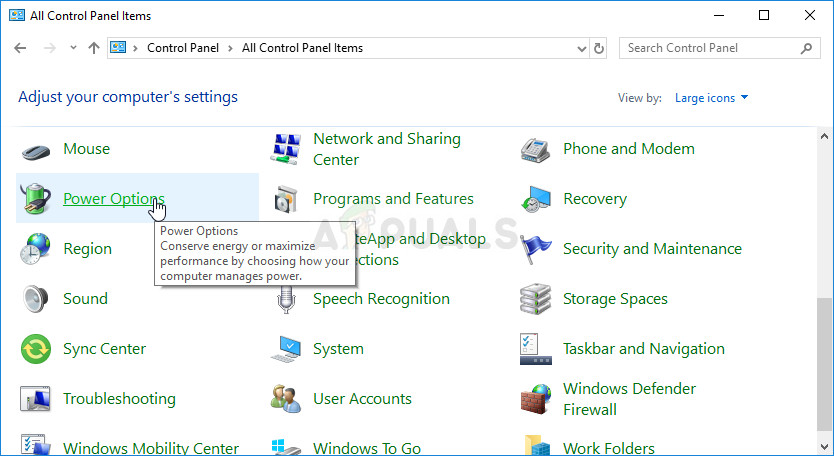
Otvaranje opcija napajanja na upravljačkoj ploči
- Odaberite plan napajanja koji trenutno koristite (obično uravnotežen ili ušteda energije) i kliknite na Promijenite postavke plana U novom prozoru koji se otvori kliknite na Promijenite napredne postavke napajanja .
- U ovom prozoru kliknite mali gumb plus pored gumba Tvrdi disk unos na popis kako bi se proširio. Učinite isto za Isključite tvrdi disk nakon Promijenite opciju Postavka na Nikada klikom na njega.
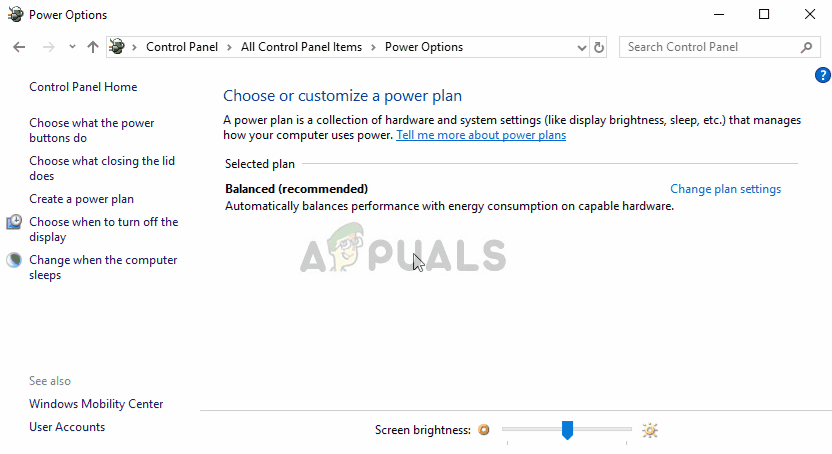
Postavite tvrdi disk da se nikad ne isključuje
- Učinite isto za sve aktivne planove baterija jer će se računalo ponekad automatski prebacivati između njih. Provjerite je li kod 38 još uvijek se pojavljuje na vašem računalu.
4. rješenje: Pokrenite alat za rješavanje problema s hardverom i uređajima
Ovaj alat za rješavanje problema standardni je dio paketa za rješavanje problema sustava Windows na upravljačkoj ploči. Budući da Upravitelj uređaja ne nudi alat za rješavanje problema unutar svojstava uređaja, ovaj je vjerojatno najkorisniji koji možete isprobati kako biste obavili posao. Ovo je pomoglo mnogim ljudima i nadamo se da će i vama.
- Pokrenuti Upravljačka ploča pretraživanjem uslužnog programa na gumbu Start ili klikom na gumb Pretraži (Cortana) na lijevom dijelu trake zadataka (donji lijevi dio zaslona).
- Također možete koristiti Windows tipka + R kombinacija tipki u koju biste trebali upisati ' control.exe 'I kliknite Pokreni što će također izravno otvoriti Upravljačku ploču.
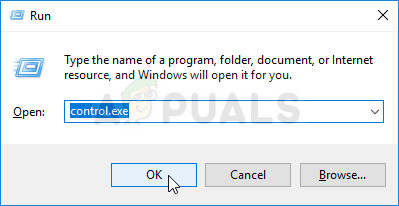
Pokretanje upravljačke ploče
- Nakon što se otvori upravljačka ploča, promijenite prikaz u Kategorija i kliknite na Pregledajte uređaje i pisače pod, ispod Hardver i zvuk kako bi otvorio ovaj odjeljak.
- U središnjem odjeljku pronađite problematični uređaj, kliknite ga jednom lijevom tipkom miša i kliknite na Rješavanje problema na vrhu izbornika. Ako ne pronađete svoj problematični uređaj, kliknite ikonu računala.
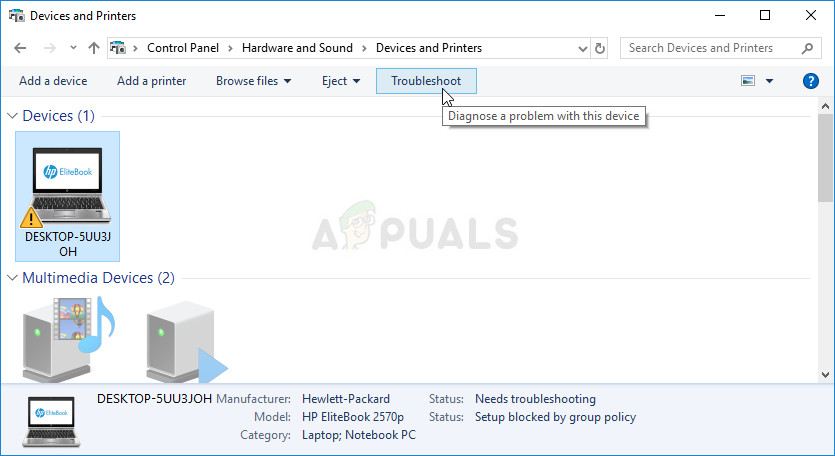
Rješavanje problema s problematičnim uređajem
- Pričekajte da alat za rješavanje problema dovrši pokušaj otkrivanja i rješavanja problema i slijedite upute na zaslonu kako biste mu omogućili da riješi problem. Provjerite je li ' Windows ne može učitati upravljački program uređaja za ovaj hardver jer je prethodna instanca upravljačkog programa uređaja još uvijek u memoriji (kôd 38) ' pogreška se i dalje pojavljuje.
Rješenje 5: Očistite boot
Čisto pokretanje kako biste uspješno otkrili uslugu ili postupak koji se pokreće s vašim računalom definitivno je rješenje broj jedan. Neke druge usluge ili programi jednostavno su problematični i to vam može pomoći da ih točno odredite.
- Koristiti Windows + R kombinacija tipki na tipkovnici. U dijaloški okvir 'Pokreni' upišite ' msconfig ' i kliknite 'U redu'.
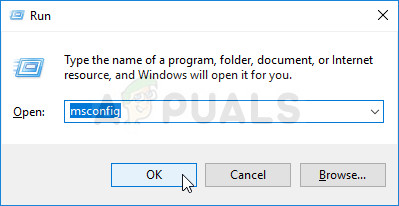
Pokretanje MSCONFIG
- Na kartici Općenito u istom prozoru kliknite da biste odabrali Selektivno pokretanje , a zatim kliknite da biste obrisali Učitajte stavke za pokretanje potvrdni okvir kako biste bili sigurni da nije označeno.
- Na kartici Usluge kliknite za odabir Sakrij sve Microsoftove usluge potvrdni okvir, a zatim kliknite ' Onemogući sve '.
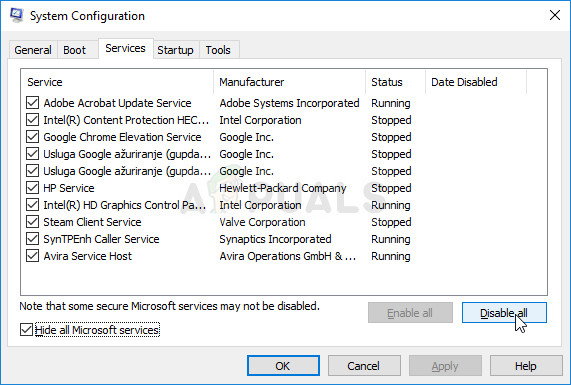
Onemogućavanje pokretanja svih usluga koje nisu Microsoftove
- Na kartici Startup kliknite ‘ Otvorite upravitelj zadataka ’ . U prozoru Upravitelja zadataka na kartici Startup kliknite desnom tipkom miša na svaku stavku pokretanja koja je omogućena i odaberite ‘ Onemogući ' .

Onemogućavanje stavki pokretanja u upravitelju zadataka
- Nakon toga morat ćete omogućiti stavke pokretanja jednu po jednu i ponovno pokrenuti računalo. Nakon toga trebate provjeriti pojavljuje li se pogreška ponovno.
- Nakon što pronađete problematičnu stavku ili uslugu za pokretanje, možete poduzeti mjere kako biste riješili problem. Ako je to program, možete ponovno instalirati to ili popravak Ako je to usluga, možete onemogućiti to itd.
























